Η λειτουργία του ψυγείου εξαρτάται άμεσα από το φόρτο εργασίας του κεντρικού επεξεργαστή και του τσιπ βίντεο. Τα πιο απαιτητικά προγράμματα που ξεκίνησαν - όσο περισσότερο θόρυβος και ήχοι προέρχονται από το φορητό υπολογιστή. Ωστόσο, υπάρχουν εξαιρέσεις από τους κανόνες. Μερικές φορές εμφανίζονται καταστάσεις όταν θόρυβο ανεμιστήρα σε ένα φορητό υπολογιστή χωρίς φόρτωση, τι να κάνετε σε αυτή την περίπτωση;
Λόγοι για τους οποίους το ψυγείο λειτουργεί σκληρά
Τα ενισχυμένα ηχητικά εφέ από την θήκη του φορητού υπολογιστή ενδέχεται να εμφανίζονται λόγω διαφόρων παραγόντων. Μερικές φορές, είναι πολύ δύσκολο να καθοριστεί γιατί ένα ψυγείο ειδικά.
Οι περισσότεροι ιδιοκτήτες πιστεύουν ότι ο ανεμιστήρας αρχίζει να κάνει θόρυβο μόνο σε περιπτώσεις που συσσωρεύεται πολλή σκόνη και βρωμιά. Από τη μία πλευρά, αυτό είναι πράγματι έτσι. Η υπερβολική συσσώρευση σκόνης στις ψυχρότερες λεπίδες αυξάνει τη μάζα της συσκευής, προκαλώντας το σύστημα να περάσει περισσότερη προσπάθεια κατά την κύλιση, γεγονός που δημιουργεί περισσότερους ήχους. Επομένως, συνιστάται να καθαρίζετε τον φορητό σας υπολογιστή κάθε έξι μήνες.
Σε καμία περίπτωση η σκόνη δεν πρέπει να αφαιρεθεί με ένα υγρό πανί.
Ωστόσο, δεν μπορεί να ειπωθεί ότι η μόλυνση είναι η μοναδική και ακριβής αιτία του βουητού του ανεμιστήρα. Όταν εξετάζετε αυτό το ζήτημα, θα πρέπει να ελέγξετε όλες τις πιθανές επιλογές, διαλογάζοντάς τις με τη σειρά τους.
Εξαλείψτε το μέγιστο φορτίο της CPU
Το διάγραμμα προβλημάτων είναι αρκετά απλό: ένας μεγάλος αριθμός προγραμμάτων απαιτεί αύξηση των δεικτών ισχύος, αυξάνοντας έτσι τη θέρμανση των εξαρτημάτων. Ως αποτέλεσμα, απαιτείται περισσότερη ενέργεια για την ψύξη του συστήματος και την αποτροπή της υπερθέρμανσης.
Μια απλή λύση στο πρόβλημα είναι η εκκίνηση του "Task Manager" και η μείωση του αριθμού των προγραμμάτων που εκτελούνται. Μπορείτε να το καλέσετε κάνοντας δεξί κλικ στη γραμμή εργασιών ή ταυτόχρονα πατώντας τα πλήκτρα ALT + CTRL + DELETE. Ένα παράθυρο διαχειριστή θα εμφανιστεί στο μενού που ανοίγει, στο οποίο πρέπει να επιλέξετε την ενότητα "Διαδικασίες".
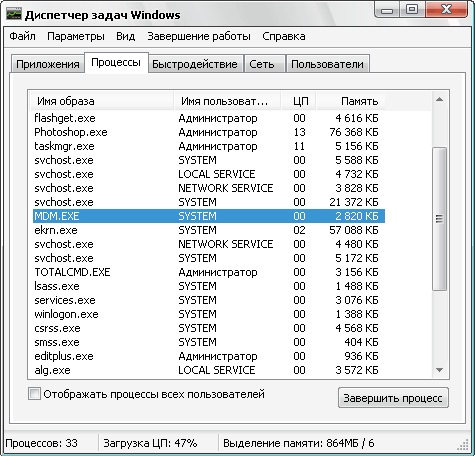
Καρτέλα διεργασιών
Συνιστάται να μελετήσετε με προσοχή αυτό το παράθυρο, επειδή εάν εμφανίζει διάφορα προγράμματα που ο χρήστης δεν έτρεξε, τότε υπάρχει αποτυχία στη λειτουργία του συστήματος του υπολογιστή. Το ίδιο ισχύει και για περιπτώσεις όπου ο υπολογιστής απλώς ενεργοποιήθηκε, αλλά το φορτίο σε αυτό είναι ήδη 90 + τοις εκατό. Υπάρχουν δύο επιλογές:
- Ορισμένες εφαρμογές απαιτούν πάρα πολλούς πόρους. Σε αυτήν την περίπτωση, μπορεί να κλείσει αν δεν είναι απαραίτητο. Αυτό καθορίζεται από το άνοιγμα της θέσης αποθήκευσης. Εάν το αρχείο έχει την επέκταση .exe και βρίσκεται στο φάκελο Temp, τότε μπορείτε να το κλείσετε με ασφάλεια. Αυτό είναι ιδιαίτερα σημαντικό εάν η διαδικασία έχει ένα όνομα που αποτελείται από σκοτεινά γράμματα και αριθμούς.
- Υπάρχει ένας ιός ορυχείων στον φορητό υπολογιστή που φορτώνει το σύστημα όσο το δυνατόν περισσότερο.
Εάν ο θόρυβος σταμάτησε στο τέλος των λειτουργιών, τότε το πρόβλημα ήταν το υπερβολικό φορτίο στο σύστημα. Ωστόσο, η μείωση του φορτίου δεν είναι ο μόνος τρόπος για να μειωθεί ο θόρυβος του ανεμιστήρα.
Εγκατάσταση του BIOS
Η εσφαλμένη απόδοση του BIOS επηρεάζει επίσης τη λειτουργία του ανεμιστήρα. Συχνά, οι χρήστες σταθερών υπολογιστών αντιμετωπίζουν παρόμοιο πρόβλημα, αν και μερικές φορές εμφανίζονται και σε φορητές συσκευές.
Αφού ελέγξετε τις διαδικασίες, συνιστάται η επανεκκίνηση του φορητού υπολογιστή και στη συνέχεια η εισαγωγή στο σύστημα BIOS (στις περισσότερες συσκευές, τα πλήκτρα F9, F11). Στη συνέχεια, μεταβείτε στην υποενότητα "Ισχύς".
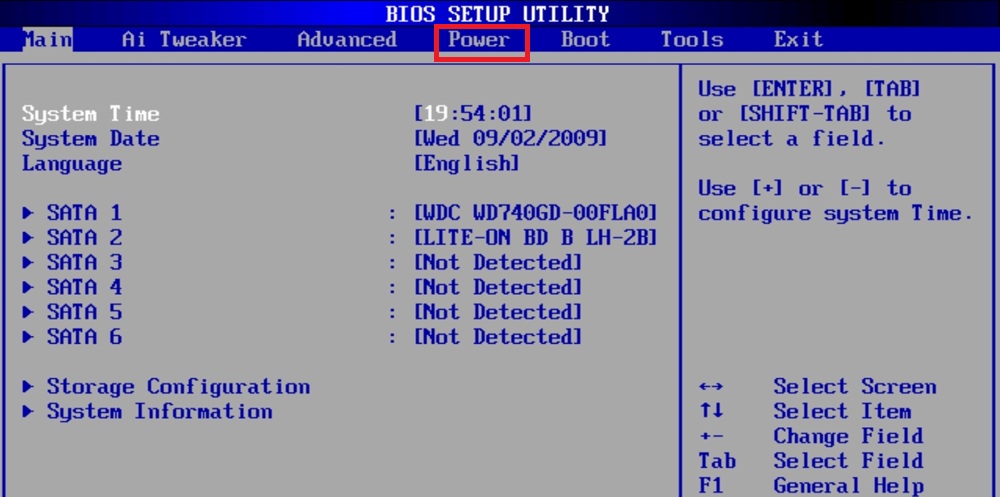
Ρύθμιση του ανεμιστήρα στο BIOS
Στο παράθυρο θα πρέπει να δώσετε προσοχή στις παραμέτρους:
- Q-Fan Fucntion. Δίπλα σε αυτήν την παράμετρο, θα πρέπει να ορίσετε την τιμή σε Ενεργοποιημένη, εάν υπάρχει Disabled.
- Θερμοκρασία στόχου CPU. Αυτή η παράμετρος είναι άμεσα υπεύθυνη για την ένδειξη θερμοκρασίας.Εάν η προεπιλεγμένη τιμή είναι μικρή, συνιστάται να γίνει στην περιοχή των 50 μοίρες.
Συχνά η τελευταία παράμετρος είναι η κύρια αιτία των δυσλειτουργιών στο ψυγείο.
Ωστόσο, εάν οι δύο πρώτες ενέργειες αποτύχουν, θα πρέπει να καθαρίσετε το χώρο αποθήκευσης όλων των "σκουπιδιών".
Καθαρίστε το φάκελο Temp
Μέσα σε αυτόν τον φάκελο υπάρχουν όλα τα στοιχεία που μπορούν να επηρεάσουν την απόδοση των συσκευών (ιοί, υπολειπόμενα αρχεία κ.λπ.). Οι περισσότεροι πλοίαρχοι ηλεκτρονικών υπολογιστών συστήνουν να καθαρίζονται τα περιεχόμενα τουλάχιστον μια φορά το μήνα, γεγονός που θα μειώσει σημαντικά το φορτίο σε όλα τα στοιχεία του συστήματος.
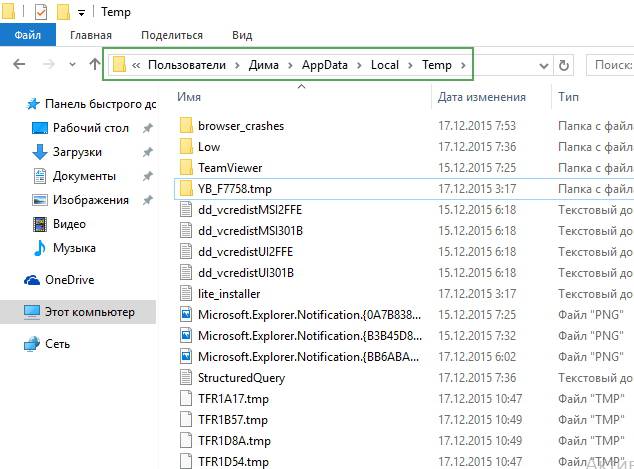
Περιεχόμενα φακέλου Temp
Μπορείτε να βρείτε το φάκελο Temp στον τοπικό δίσκο του υπολογιστή σας ακολουθώντας τον ακόλουθο τρόπο: Δίσκος με Windows - Χρήστες - Όνομα χρήστη - AppData - Τοπικό - Temp. Όλα τα περιεχόμενα του φακέλου πρέπει να διαγράφονται χωρίς οίκτο και αμφιβολία. Αυτή η ενέργεια όχι μόνο θα συμβάλει στη μείωση της ρωγμής των ανεμιστήρων, αλλά θα αυξήσει και την ταχύτητα απόκρισης του συστήματος.
Αλλαγή ταχύτητας περιστροφής ψυγείου
Αυτή η λειτουργία εκτελείται χρησιμοποιώντας τα κατάλληλα βοηθητικά προγράμματα. Η εφαρμογή SpeedFan είναι κατάλληλη, η οποία παρέχει στον χρήστη τη δυνατότητα να προσαρμόζεται πλήρως ταχύτητα ανεμιστήρα. Συνιστάται η σταδιακή μείωση της ταχύτητας σε βήματα των 5, αποθήκευση των παραμέτρων μετά από κάθε βήμα και έλεγχος θορύβου ανεμιστήρα.
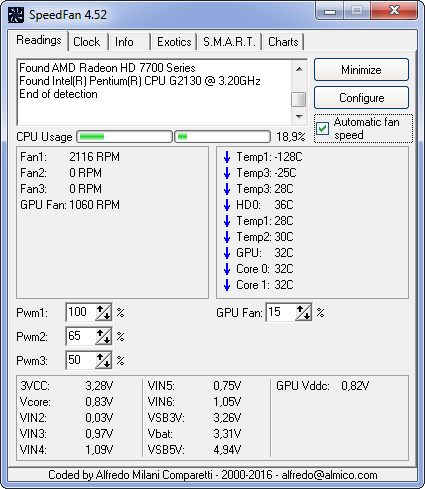
Αλλάξτε την ταχύτητα της λεπίδας με το SpeedFan
Θα πρέπει επίσης να θυμόμαστε ότι είναι αδύνατο να αυξηθεί η ισχύς της CPU και να μειωθεί η ταχύτητα περιστροφής των ψυχρών πτερυγίων. Σε αυτή την περίπτωση, η πιθανότητα υπερθέρμανσης του συστήματος είναι υψηλή.
Αφαίρεση σκόνης
Η κύρια και σημαντική λύση στο πρόβλημα. Μπορείτε να επικοινωνήσετε με το κέντρο εξυπηρέτησης, όπου ο οδηγός θα αντιμετωπίσει γρήγορα και σωστά αυτό το πρόβλημα. Ωστόσο, μπορείτε να εκτελέσετε τον καθαρισμό μόνοι σας.
Πρώτα απ 'όλα, απενεργοποιήστε το φορητό υπολογιστή και ξεβιδώστε τις πίσω βίδες. Τα κομμάτια του φορητού υπολογιστή αφαιρούνται όσο το δυνατόν προσεκτικά, χωρίς μεγάλη πίεση. Μην βιαστείτε κατά τον καθαρισμό, δίνοντας τη μέγιστη προσοχή σε όλα τα στοιχεία του συστήματος.

Ρύπανση στο εσωτερικό του φορητού υπολογιστή
Βίντεο με την ανάλυση του φορητού υπολογιστή:
